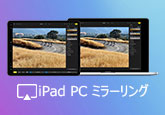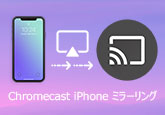知っておくと便利!iPhone画面をMacにミラーリングする方法
iPhone画面で表示されている内容をMacの大きいディスプレイに映し出し、出力すれば、見やすくて便利ですね。で、iPhone画面をMacにミラーリングするには、どうしたら良いですか。初心者にとって、iPhone画面をMacBook、iMac、MacBook Airなどにミラーリングし、出力しようとしても、やり方が分からないと、大変でしょう。本文では、iPhone画面をMacにミラーリングする方法をご紹介いたしましょう。

iPhone Macミラーリングおすすめ#1、4Videosoft 画面キャプチャー
4Videosoft 画面キャプチャーはWindowsやMacの両方で動作できて、動画レコーダーや音声レコーダー、ゲーム録画、スマホ録画などの便利機能を提供してくれる専用の画面録画ソフトウェアです。「スマホ録画」機能を使うと、iPhone、iPadの画面をパソコンにミラーリングし、さらに、ミラーリングしたiPhone画面を録画することができますので、iPhone画面をマックにミラーリングし、映し出したいなら、おすすめします。
では、このiPhone Mac ミラーリングソフトを無料ダウンロード・インストールして、iPhoneの画面をMacに出力し、録画する方法をご紹介いたしましょう。
無料ダウンロード
Windows向け
![]() 安全性確認済み
安全性確認済み
無料ダウンロード
macOS向け
![]() 安全性確認済み
安全性確認済み
1、スマホ録画機能を選択
この画面キャプチャーソフトを立ち上げて、右側から「スマホ録画」機能を起動します。
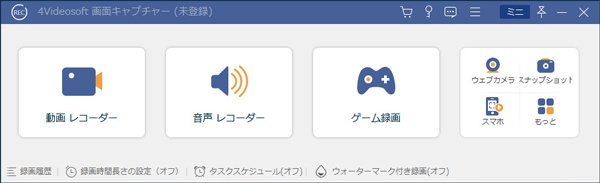
2、iPhoneスクリーンをミラーリング
「スマホ録画」を選択してから、「iOS録画」をクリックして、iPhoneをパソコンと同じWi-Fiネットワークに接続することを確認します。そして、iPhoneのコントロールセンターを開いて、「スクリーンミラーリング」をタップして、「4Videosoft 画面キャプチャー」を選択して、iPhoneをMacに成功に接続するまでお待ち下さい。しばらくして、iPhoneの画面をMacにミラーリングできるようになります。
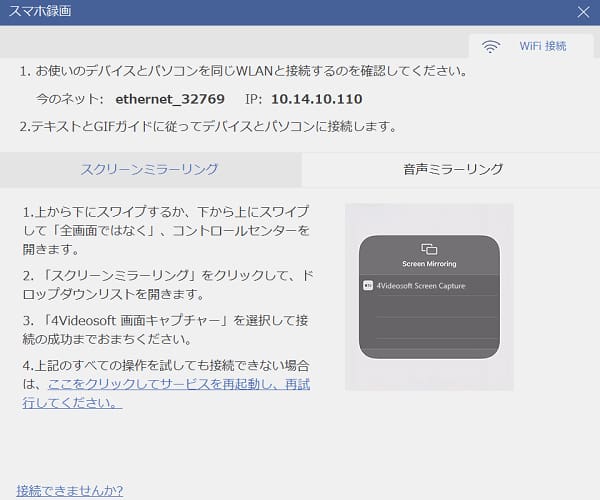
3、iPhoneのミラーリング画面を録画
iPhoneのスクリーンをMacにミラーリングしてから、この画面キャプチャーの真下にある赤い「録画」ボタンをクリックして、Macに移しされるiPhone画面を録画できます。特に、解像度や録画内容、録画時間などを設定できるのは特徴です。
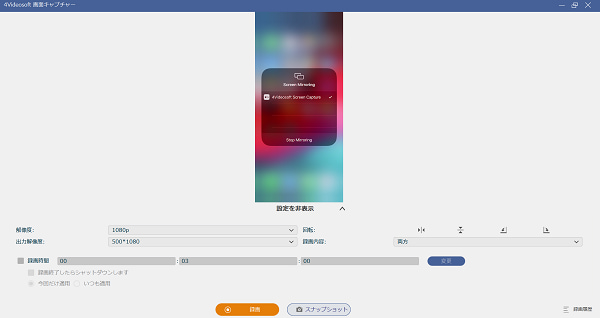
この画面キャプチャーでは、iPhoneの画面をミラーリングし、録画するだけでなく、WindowsまたはMacの全画面、指定画面で表示されているオンラインビデオ、ゲームプレイ、生放送、ビデオ会議、音声通話などすべてのコンテンツを録画してMP4、MOV、MP3などの動画、音声で保存できます。例えば、ニコ生録画、NHKラジオ録音などのガイドをご参考ください。
iPhone Macミラーリングおすすめ#2、QuickTime Player
QuickTime PlayerはMacの標準アプリの一つで、iPhoneをMacにミラーリングするのに対応できます。具体的に、まずは、iPhoneをMacパソコンに接続します。次、MacからQuickTime Playerを起動して、「ファイル」から「新規ムービー収録」を選択します。そして、「ムービー収録」画面では、録画ボタンの横にある「v」アイコンをクリックして、iPhone端末を選択すると、iPhoneの画面がMacパソコンに出力され、成功にミラーリングされるようになるはずです。Macからその録画ボタンをクリックすると、iPhoneのミラーリング画面を録画し保存できます。
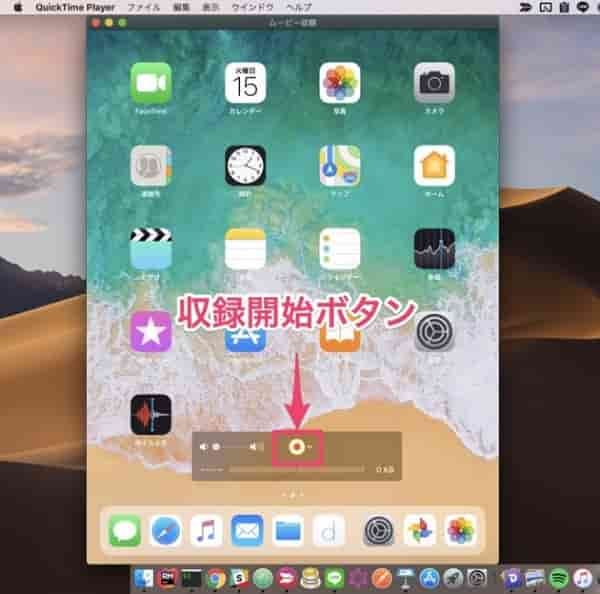
iPhone Macミラーリングおすすめ#3、LetsView
LetsViewはWindowsやMac、iPhone、Androidなどの各端末と互換性がある無線画面ミラーリングツールです。iPhone画面をMacに出力し映し出したいなら、お試しください。
iPhoneをMacにミラーリングするには、まずは、iPhoneとMacを同じネットワークに接続することを確認し、この無線画面ミラーリングソフトをiPhoneとMacにダウンロードし、インストールして、実行します。次、iPhoneから「LetsView」がついているMacの名前をタップして、「スマホ画面ミラーリング」をタップして、コントロールセンターを開いて、「画面ミラーリング」>Macを選択します。すると、しばらくして、iPhone画面をMacパソコンにミラーリングできるはずです。
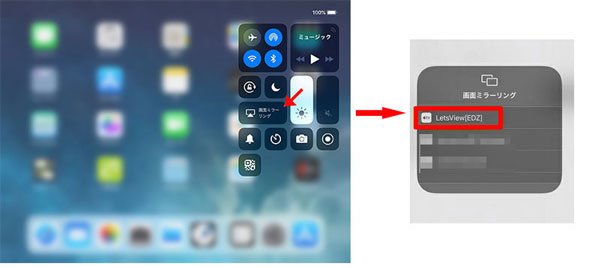
結論
以上は、iPhoneの画面をMacにミラーリングするための3つの画面ミラーリングソフトウェアおよびiPhoneMacミラーリング方法のご紹介でした。今後、iPhone対応のスマホゲームプレイなどをMacの大きいディスプレイに映し出して出力したいなら、ご参考ください。
無料ダウンロード
Windows向け
![]() 安全性確認済み
安全性確認済み
無料ダウンロード
macOS向け
![]() 安全性確認済み
安全性確認済み
 目次
目次